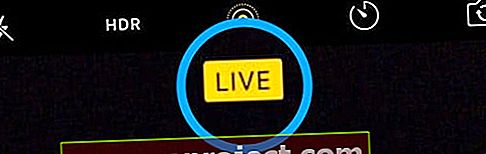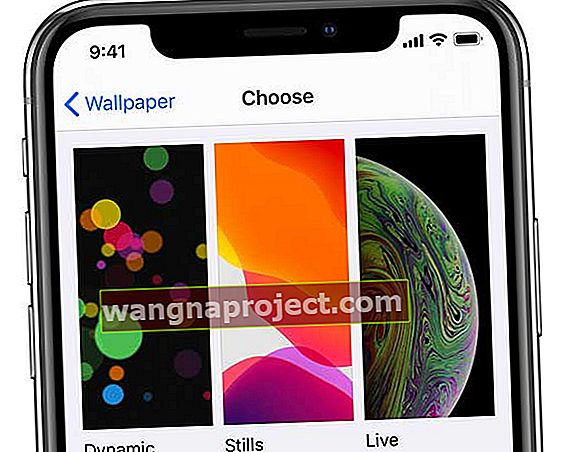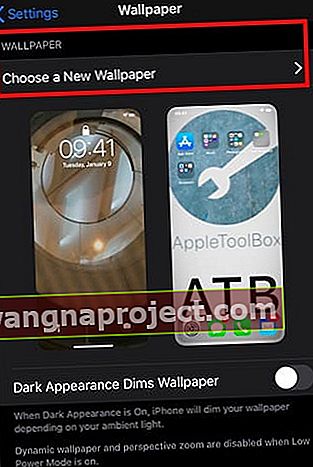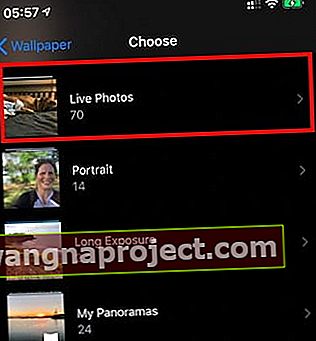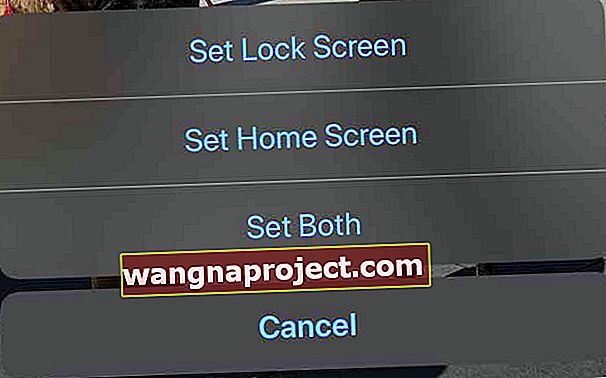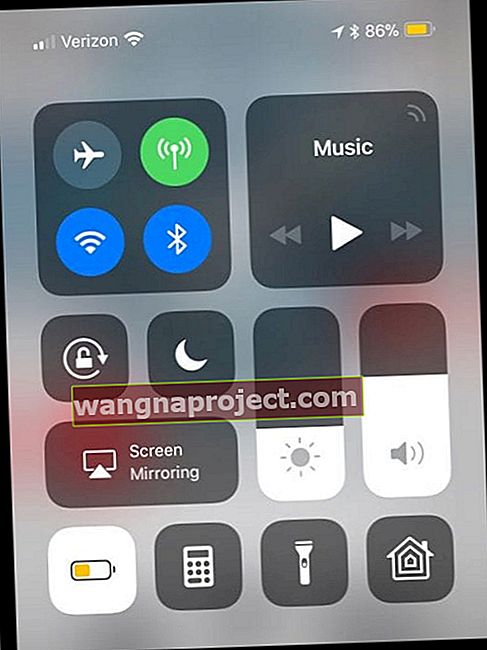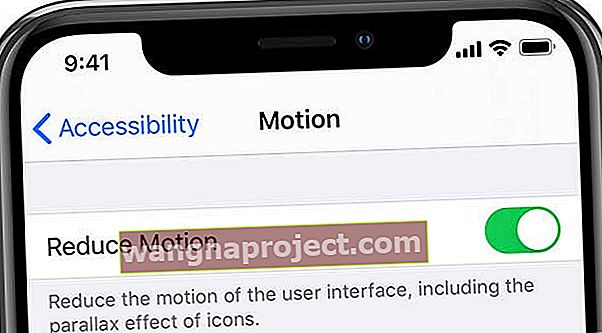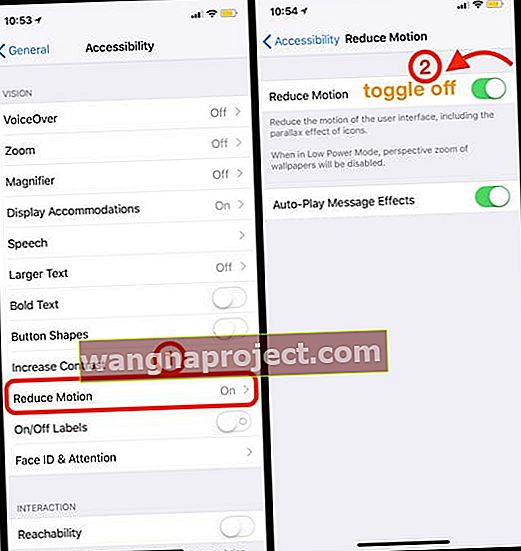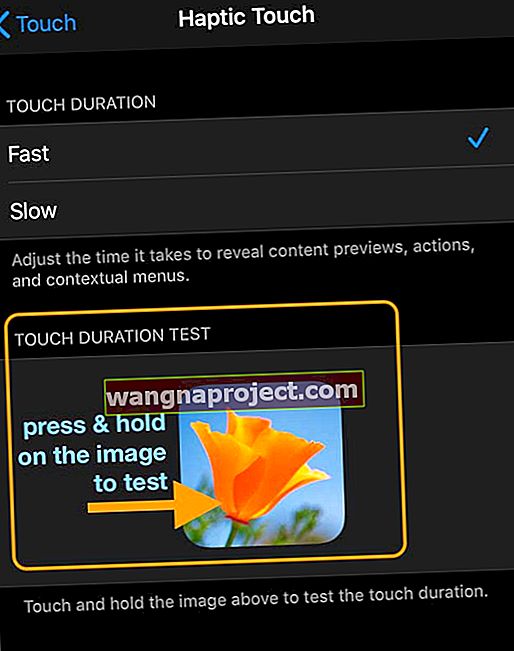Aveți probleme cu adăugarea de personalitate iPhone-ului dvs. atunci când utilizați imagini de fundal vii? Nu vă puteți da seama cum să adăugați mișcare pe ecranul de blocare al iPhone-ului? Continuați să citiți pentru a afla cum să configurați, să utilizați și să depanați imagini de fundal live astăzi!
Urmați aceste sfaturi rapide pentru a vă remedia imagini de fundal live
- Asigurați-vă că fotografia pe care o selectați pentru imaginea de fundal animată este o fotografie „live”
- Reporniți iPhone-ul
- Dezactivați modul de consum redus
- Dezactivați Reduceți mișcarea
- Schimbați durata de atingere a Haptic Touch
- Activați 3D Touch, dacă este disponibil pe dispozitivul dvs.
- Reveniți la o imagine de fundal statică obișnuită
- Treceți la o fotografie live diferită pentru imaginea de fundal
- Asigurați-vă că iPhone-ul dvs. este model iPhone 6S sau mai nou (iPhone SE prima generație nu acceptă fotografii live)
Postări asemănatoare:
- Fotografii live pe iPhone, un ghid complet - 2018
- Când folosiți 3D Touch pe iPhone-ul dvs. are sens: 12 sfaturi
Noțiuni de bază despre fundalul live
Imagini de fundal vii au apărut de la iPhone 6S și adaugă un fler magic telefonului tău. Cu toate acestea, ele nu funcționează întotdeauna corect. Deci, dacă aveți o problemă cu imaginea de fundal live, această postare vă arată exact cum să o remediați!
Există câteva greșeli obișnuite pe care oamenii le fac cu Imagini de fundal vii
- În primul rând, un tapet viu funcționează numai de pe ecranul de blocare - nu de pe ecranul de pornire - și pentru a-l activa trebuie să apăsați ferm și să activați 3D Touch sau Haptic Touch
- În al doilea rând, imaginea selectată trebuie să fie fie o fotografie animată, fie una dintre imaginile de fundal implicite ale iDevice
- IPhone SE prima generație nu acceptă imagini de fundal live (din cauza lipsei funcției 3D Touch sau Haptic Touch)
- iPhone-urile cu 3D sau Haptic Touch pot folosi un tapet viu
- iPad-urile și iPod-urile nu acceptă Imagini de fundal live. Este o caracteristică numai pentru iPhone
Verificați dacă fotografia selectată este „Live” 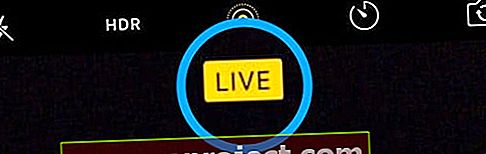
Accesați Setări> Imagine de fundal și atingeți ecranul Imagine de fundal, verificați dacă imaginea este o „Fotografie live” și nu o imagine statică sau în perspectivă.
Dacă știți toate acestea și tot nu le puteți pune în funcțiune, consultați acești pași simpli de mai jos și aflați cum să le remediați.
Imagini de fundal live folosind un iPhone 11, XR sau SE?
Vestea bună este că iPhone 11, 11 Pro, ii Pro Max și XR acceptă acum imagini de fundal vii!
Cu iOS 13.4+, toate modelele iPhone, cu excepția iPhone SE (prima și a doua generație), permit ecranului dvs. de blocare să redea Live Photos. Cheia este să țineți apăsat pe ecranul de blocare pentru a reda Live Photo!
Dacă folosiți în continuare o versiune iOS mai veche, atunci când selectați o fotografie live pentru tapet, aceasta se afișează pe ecranul de blocare ca o imagine statică. Există opțiuni pentru Imagini de fundal dinamice, care simulează mișcarea. Dar, spre deosebire de Live Photos, nu vă puteți crea propriile imagini de fundal dinamice!
Deci, pentru a obține imagini de fundal vii, vă recomandăm să vă actualizați iOS. Amintiți-vă, pentru a face o copie de siguranță a dispozitivului mai întâi folosind iCloud, Finder sau iTunes!
Probleme cu iPhone SE a doua generație (model 2020) și imagini de fundal vii?
Mulți dintre cititorii noștri care au trecut la un nou iPhone SE au probleme cu funcționarea imaginilor de fundal live. Am ajuns la Apple cu rezultate mixte - unii spun că da, generația a doua iPhone SE funcționează, iar alții spun că nu.
Ceea ce știm este că ar trebui să actualizați iOS la cel puțin iOS 13.4.1 - apoi să testați dacă Live Wallpapers funcționează.
Este clar că SE include tot hardware-ul necesar pentru a susține Imagini de fundal live! Deci, credem că acestea ar trebui să fie disponibile (dacă nu acum, apoi cu o viitoare actualizare iOS) Conform îndrumărilor proprii Apple: „Când setați o fotografie live ca tapet, atingeți și țineți apăsat ecranul de blocare pentru a reda fotografia live - pe toate Modele iPhone, cu excepția iPhone SE (prima generație) ”Deci, asta înseamnă că ar trebui să funcționeze pe noul iPhone SE din a doua generație 2020. Încercați să faceți actualizarea la iOS 13.4.1 și vedeți dacă funcționează pentru dvs. - sau nu. Și dacă nu funcționează, contactați asistența Apple și cereți-i să accepte imagini de fundal vii pentru noul model iPhone SE!Care este diferența dintre imagini de fundal live și imagini de fundal dinamice?
- Imaginile de fundal live se animă când le atingeți 3D sau Haptic. Deoarece au nevoie de atingere 3D / Haptic, Imaginile de fundal live sunt disponibile numai pe iPhone-urile cu caracteristicile respective - deci nu sunt disponibile pe iPhone SE de primă generație. Puteți crea propriile imagini live pentru a le folosi ca imagini de fundal live. Cu toate acestea, Imagini de fundal live funcționează numai pe ecranul de blocare. Pe ecranul de pornire, Imaginile de fundal live sunt imagini statice
- Imaginile de fundal dinamice sunt imagini animate care se joacă în buclă și funcționează atât pe ecranul de pornire, cât și pe ecranul de blocare! Și spre deosebire de Imagini de fundal vii, acestea nu necesită 3D Touch. Spre deosebire de Imagini de fundal vii, nu puteți crea propriile imagini de fundal dinamice
Rețineți că Wallpapere dinamice folosesc multă putere!
Utilizați un tapet dinamic pe iPhone
- Accesați Setări> Tapet> Alegeți un tapet nou
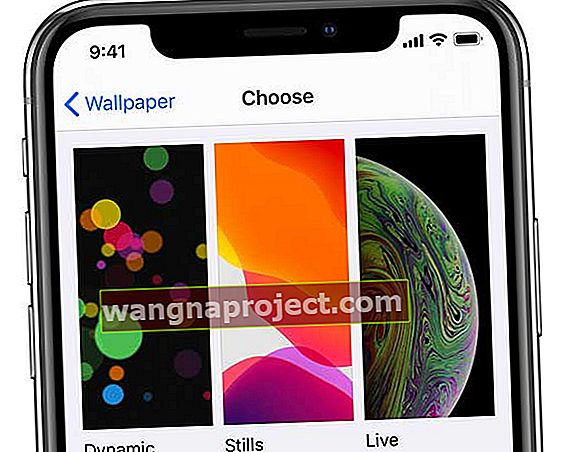
- Atingeți Dinamic
- Selectați unul dintre imaginile de fundal dinamice disponibile

- Alege Set
Cum să redați imagini de fundal dinamice și live
- Dinamic. Animația se redă automat pe ecranul de blocare sau de pornire
- Trăi. Pe ecranul de blocare, atingeți 3D / Haptic și țineți apăsat până când imaginea live începe să se animeze
Setați imaginile de fundal live ale iPhone-ului pentru ecranul de blocare (și / sau ecranul de pornire)
- Atingeți Setări> Tapet
- Selectați alegeți un nou tapet
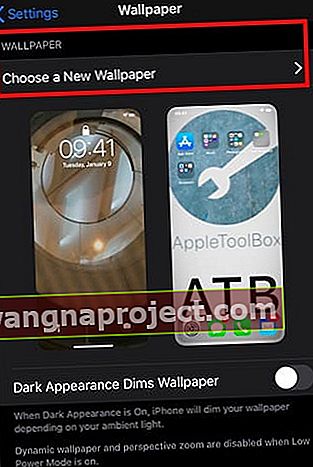
- Derulați în jos și atingeți albumul Live Photos în loc de fotografiile obișnuite
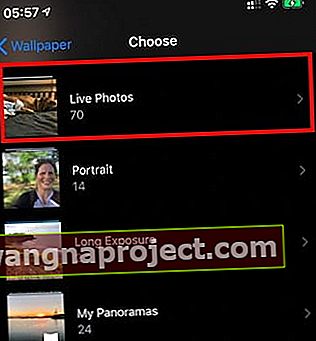
- Alegeți o fotografie live pentru a o configura ca fundal
- Atingeți Setare
- Selectați unde doriți acea fotografie live: pe ecranul de blocare, ecranul de pornire, ambele sau anulați - Fotografiile live funcționează numai pe ecranul de blocare
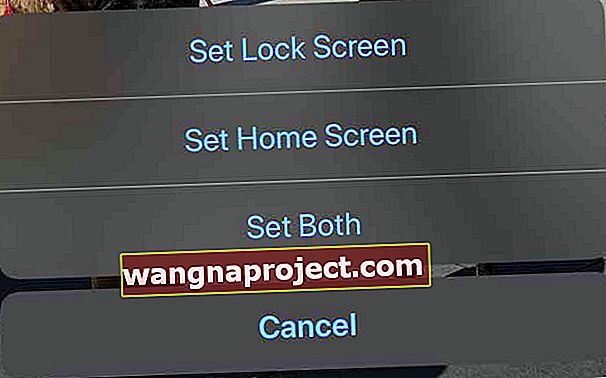
Cum se remediază Live Wallpaper care nu funcționează pe iPhone
Reporniți iPhone-ul
Indiferent de problemele pe care le aveți cu iPhone-ul, cea mai ușoară soluție este să îl reporniți. Acest lucru este valabil și pentru problemele legate de tapet viu, așa că încercați o repornire rapidă înainte de orice și vedeți dacă vă ajută.
Modul în care reporniți depinde de modelul dvs.
- Pentru iPhone SE și iPhone 8 și versiuni ulterioare, iPad-uri și iPod Touch
- Țineți apăsat butonul Sus sau lateral până când apare glisorul
- Glisați glisorul către cealaltă parte pentru a opri complet dispozitivul
- Pentru a-l reporni, țineți apăsat din nou butonul Sus sau lateral
- Pentru iPhone X și versiuni ulterioare (modele cu Face ID)
- Țineți apăsat butonul lateral și butonul de volum până când apare glisorul
- Glisați glisorul către cealaltă parte pentru a opri complet dispozitivul
- Pentru a porni din nou iPhone-ul, țineți apăsat din nou butonul lateral
- Folosind iOS 11 și mai sus
- Opriți ORICE dispozitiv, indiferent de model, accesând Setări> General> Închidere
Modul de consum redus poate cauza probleme 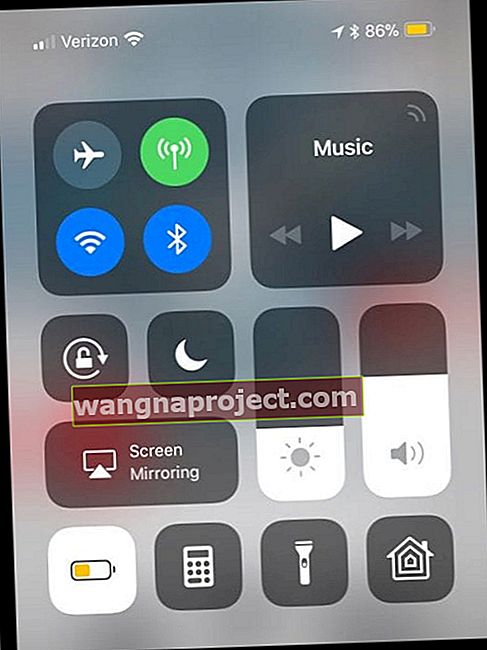
Pictograma bateriei din partea de sus a ecranului este galbenă? Este posibil să aveți modul Low Power activat.
Acest lucru nu ar trebui să facă diferența, deoarece modul Low Power nu dezactivează Imagini de fundal live, dar logica sunetului nu ajută întotdeauna cu probleme tehnice. Mulți utilizatori au raportat modul de consum redus ca fiind cauza problemelor lor.
Dezactivați modul de consum redus
- Accesați Setări> Baterie
- Atingeți pentru a dezactiva Modul de consum redus
- Reveniți la ecranul de blocare și testați imaginea de fundal live

Efectele de mișcare Parallax, Live și Dynamics sunt dezactivate automat atunci când este activat modul Low Power, deci de aceea imaginile de fundal live nu funcționează!
Încercați să treceți la un alt tapet
S-ar putea să existe o problemă cu imaginea de fundal specifică. Puteți să-l testați trecând la una dintre valorile implicite de pe telefon. Vă recomandăm să treceți la o imagine de fundal fixă și apoi să încercați o imagine de fundal animată implicită pentru a vedea dacă funcționează.
Treceți la o imagine de fundal implicită implicită
- Accesați Setări> Tapet> Alegeți un tapet nou
- Selectați Stills și alegeți oricare dintre imaginile de fundal implicite
- Atingeți Setare> Setare ecran de blocare (sau Setare ambele)
- Reveniți la ecranul de blocare pentru a vedea dacă s-a schimbat
Treceți la un Imagine de Fundal Implicită
- Accesați Setări> Tapet> Alegeți un tapet nou
- Selectați Live sau derulați în jos la albumul Live Photos și alegeți oricare dintre imaginile de fundal Live implicite
- Atingeți Setare> Setare ecran de blocare (numai ecranele de blocare acceptă imagini de fundal live)
- Reveniți la ecranul de blocare pentru a vedea dacă s-a schimbat

Dacă fundalul implicit funcționează, trebuie să existe o problemă cu vechiul dvs. tapet. Este cu siguranță o fotografie live?
Verificați setările Reduce Motion
Acesta este unul mare și este adesea responsabil pentru ca Imagini de fundal live să nu funcționeze pe dispozitivul dvs.
- Pentru iOS 13+, accesați Setări> Accesibilitate> Mișcare
- Pentru iOS 12 și mai jos, atingeți General> Accesibilitate
- Localizați Reduceți mișcarea
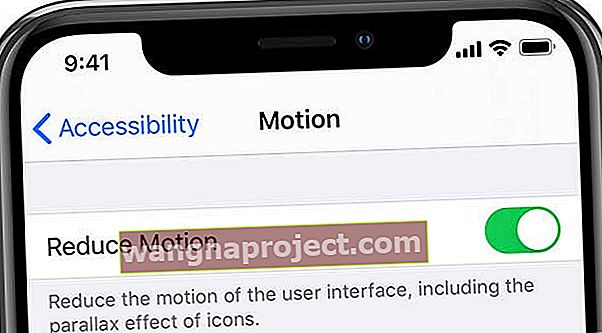
- Asigurați - vă că comutați această setare OFF
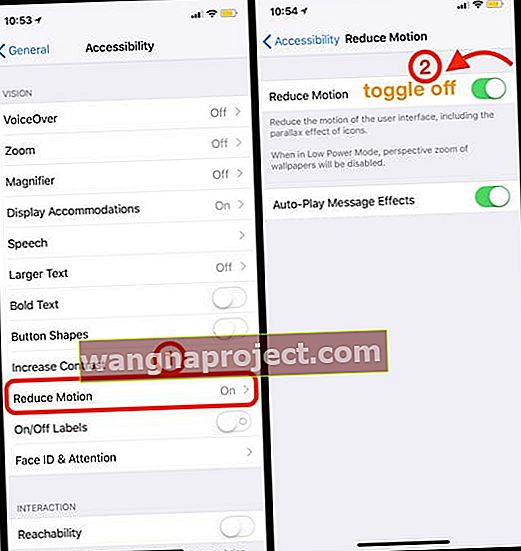
Dacă este ACTIVAT, atingeți-l și comutați-l pe OPRIT, reporniți dispozitivul și apoi verificați dacă imaginile de fundal încep acum secvența de animație live.
Schimbați durata de atingere a Haptic Touch
Este posibil ca iPhone-ul dvs. să nu vă recunoască atingerea pe ecran ca o atingere haptică, deci să încercăm să schimbăm durata de atingere pentru atingerea dvs. haptică.
- Deschideți Setări> Accesibilitate> Touch> Haptic Touch (sau 3D și Haptic Touch)
- Schimbați durata de atingere de la Fast la Slow sau viceversa
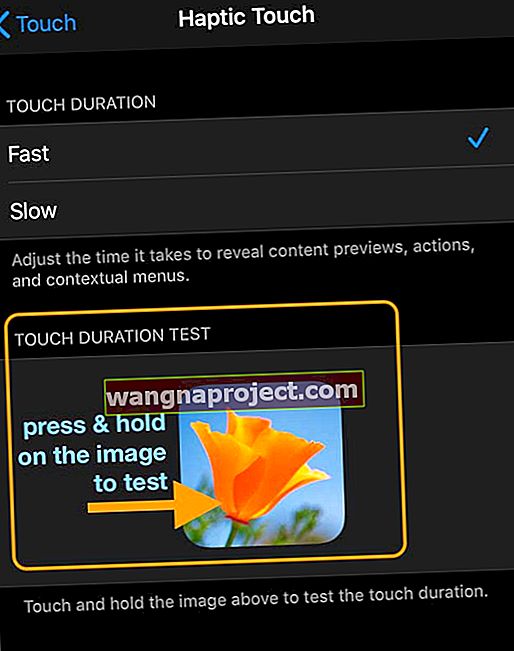
- Atingeți imaginea în testul duratei la atingere pentru a vedea cât durează să apară la o imagine mai mare
- Dacă nu vă place durata, modificați-o în setările de mai sus
Pentru iPhone-urile care acceptă atingere 3D, activați atingerea 3D
În funcție de versiunea iOS pe care o folosiți, Imagini de fundal live pot utiliza 3D Touch pentru a activa. Este posibil ca 3D Touch să fie dezactivat. Urmați pașii de mai jos pentru a vă asigura că nu este cazul:
Activați 3D Touch
- Accesați Setări> Accesibilitate> Atingere> Atingere 3D și Haptic
- Pentru iOS mai vechi, Setări> General> Accesibilitate> 3D Touch
- Comutați atingerea 3D ACTIVATĂ
- Reglați sensibilitatea 3D Touch la un nivel pe care îl puteți utiliza
- Încercați să transformați sensibilitatea în lumină și folosiți întregul deget mare pe ecranul de blocare pentru a face ca imaginile de fundal live să funcționeze

Găsiți cele mai bune imagini de fundal live
Acum, după ce fundalul live a funcționat, este timpul să vă personalizați iPhone-ul cu un fundal minunat.
Sfat bonus: dacă sunteți în căutarea unui tapet pentru telefonul dvs. iPhone 11 Pro / X / XS Series, verificați unul cu fundal întunecat. Pixelii mai întunecați de pe un ecran OLED economisesc sucul bateriei în comparație cu cei mai luminoși.
Este dificil să găsești imagini de fundal live de înaltă calitate
Cu toate acestea, puteți consulta aplicațiile de mai jos pentru o mulțime de opțiuni unice:
- Imagini de fundal pentru mine (live)
- Imagini de fundal vii acum
- Imagini de fundal și teme (live)
- Imagini de fundal și fundaluri live
Trimiteți-ne o imagine cu Imagini de fundal preferate și spuneți-ne în comentarii dacă aveți nevoie de mai mult ajutor!
Sfaturi pentru cititori 
- Când vă aflați pe ecranul de blocare, apăsați FIRM pentru a reda și a anima Live Photo
- Pentru oamenii iPhone XR, sunați sau contactați asistența Apple și cereți-le să adauge Live Photos pe ecranul de blocare al iPhone XR într-o viitoare actualizare iOS
- Nu împingeam suficient de tare sau cu degetul suficient pentru a activa 3D Touch, așa că am încercat să împing mai tare și a început să funcționeze. De obicei folosesc o atingere ușoară pe ecran, așa că mi s-a părut puțin ciudat să folosesc atâta forță. Dar a funcționat!
- Sunt de acord. Ceea ce a funcționat pentru mine a fost ajustarea sensibilității 3D Touch la LUMINĂ. Apoi, asigurați-vă că apăsați puțin mai tare decât în mod normal pe ecranul iPhone-ului dvs. în timp ce vă aflați în modul de blocare sau într-o previzualizare pentru a vedea imagini de fundal vii
- Când am aplicat o presă mai puternică, imaginile de fundal live au continuat să se animeze
- Am avut aceeași problemă când am primit iPhone-ul meu pentru prima dată, dar odată ce am activat 3D Touch, imaginile de fundal live funcționau. Accesați Setări> General> Accesibilitate> 3D Touch . După activare, imaginile dvs. live ar trebui să funcționeze